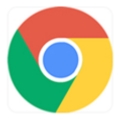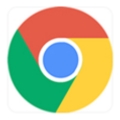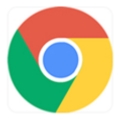如何在 MacBook 安装 Chrome 浏览器?
Mac自带的Safari浏览器虽然很不错,但是和很多网站不兼容。所以,你还是需要安装chrome浏览器。Safari节省资源,Chrome消耗内存,两者各有利弊,结合起来才是上策!娱乐、浏览网页、看视频推荐使用Safari。Chrome推荐用于日常开发、信息搜索和文档检索。 一个好用的浏览器可以让我们的电脑体验更好。Safari和Chrome都拥有庞大的用户。

二、安装Chrome
Mac上安装Chrome,有两种常用方式。
第一种,下载Chrome安装包安装。
第二种,使用Mac软件包管理器Homebrew安装。
例如程序员,需要经常安装各种开发软件,建议安装Homebrew,一劳永逸。
如果没有经常安装各种软件的需求,仅仅是想装一个Chrome,使用第一种方法也可以。
接下来,对Chrome的两种安装方法分别进行说明。
2.1、下载Chrome安装包安装
Chrome是Google旗下的产品,官网地址是:
https://www.google.com/chrome/
由于GFW(中国长城防火墙)的存在,如果没有VPN,国内无法访问。
为了解决该问题,Google在我国设立了分公司,并建设了对应的官方网站。我们可以从Chrome中国官方网站下载。
1.首先,进入网站后,以下界面中,点击“下载Chrome”。
2.会弹出版本选择界面,大家根据自己Mac芯片型号选择对应版本下载即可。
例如,我这里是'Apple M1'的芯片,那么就选择“采用 Apple 芯片的 Mac”下载。
4.下载完成后,在“访达”的“下载”中可以看到"googlechrome.dmg"安装包。
5.双击该包,根据提示操作安装即可。
2.2、使用Homebrew安装Chrome
基于Homebrew安装Chrome,方便统一管理,如升级、卸载等。
然后,终端中依次执行以下命令:
1、搜索安装包:
brew search google-chrome
2、安装:
brew install --cask google-chrome
成功安装后,在终端可以看到以下输出:
==> Installing Cask google-chrome
==> Moving App 'Google Chrome.app' to '/Applications/Google Chrome.app'
google-chrome was successfully installed!
看到"google-chrome was successfully installed!"表示成功安装。
此时,在“启动台”中可以搜索到chrome:
双击图标,即可打开Chrome浏览器。
如需卸载,可以使用以下指令:
终端输入命令:
brew uninstall --cask google-chrome
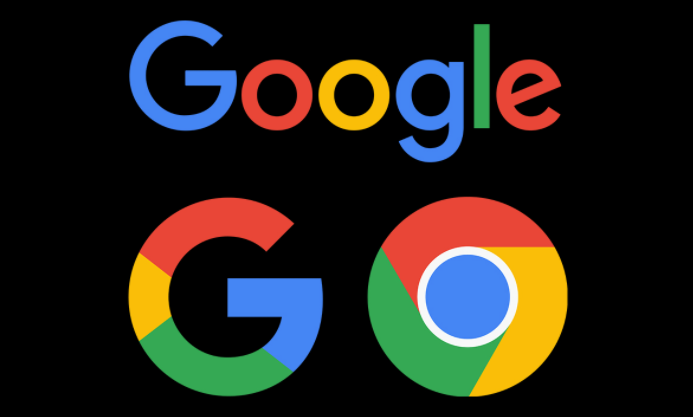
谷歌浏览器如何录制屏幕
谷歌浏览器如何录制屏幕?下面小编就给大家带来谷歌浏览器屏幕录制操作方法,希望能够给大家带来帮助。

为什么Google Chrome无法复制文字
想恢复谷歌文字复制功能就来看看下面的让Google Chrome顺利复制文字的图文教程,帮你快速解决烦恼。
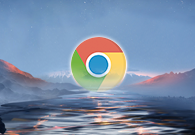
如何在Chrome浏览器中清除网站的权限设置
有很多用户不太清楚如何在Chrome浏览器中清除网站的权限设置,于是,本文为大家提供了一份详细的操作指南,一起来看看吧。

Chrome浏览器如何在打开多个标签页时节省系统资源
在使用Chrome浏览器的时候,有许多用户不明白Chrome浏览器如何在打开多个标签页时节省系统资源,为了帮助大家更好地使用Chrome浏览器,本文提供了一份操作指南,一起来看看吧。
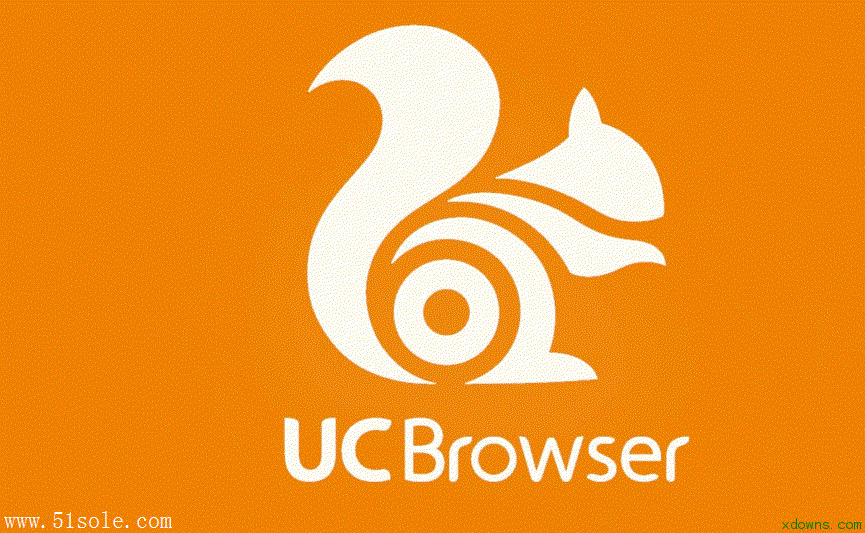
安卓版uc浏览器如何转换文件
大家平时在手机上都用哪些浏览器呢,例如QQ浏览器,uc浏览器,谷歌浏览器还有系统自带的浏览器等等,浏览器给我们生活与工作带来了不小的帮助,看视频,查资料,看新闻等等,小编经常使用的uc浏览器推荐给大家,今天就为大家介绍下安卓版uc浏览器如何转换文件,加密文件在哪里看,感兴趣的小伙伴一起来看看吧!

怎么在手机端使用谷歌浏览器增强隐私保护
本篇文章给大家带来Chrome手机版开启隐私保护措施方法,有需要的朋友快来看看吧。

如何在谷歌浏览器中导入证书
本篇文章给大家详细介绍了谷歌浏览器导入证书的详细步骤,有需要的朋友赶紧来看看了解一下吧。
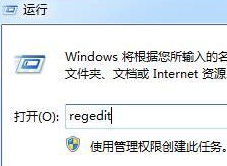
谷歌浏览器安装失败怎么办
你有没有在使用谷歌浏览器的时候遇到各种问题呢,你知道谷歌浏览器安装失败是怎么回事呢?来了解谷歌浏览器安装失败的解决方法,大家可以学习一下。
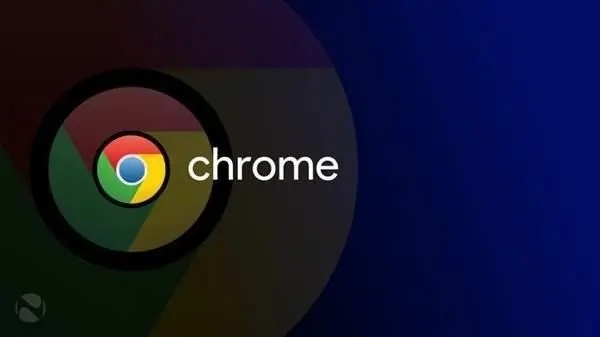
轻量化版谷歌浏览器怎么下载?<下载与安装方法>
谷歌Chrome是谷歌开发的网页浏览器,具有出色的稳定性和安全性。那么如何下载和安装轻量化版谷歌Chrome呢?其实方法有很多

如何设置谷歌浏览器下载的保存路径
本篇文章中小编给大家带来谷歌浏览器自定义下载保存路径的操作方法,感兴趣的朋友快来看看了解一下吧。
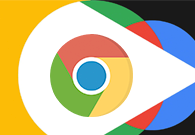
谷歌浏览器任务管理器怎么打开
本篇文章中小编给大家带来开启chrome浏览器任务管理器的详细操作流程,希望能够帮助大家解决问题。
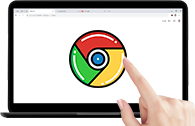
谷歌浏览器怎么按网站查看历史记录
谷歌浏览器怎么按网站查看历史记录?接下来小编就给大家带来谷歌浏览器设置按网站查看历史记录操作方法,有需要的朋友赶紧来看看吧。
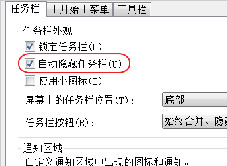
谷歌浏览器始终在最前端怎么回事_win7谷歌浏览器问题
谷歌浏览器始终在最前端怎么回事,还有其他软件也有这种问题?小编这就带你解决问题
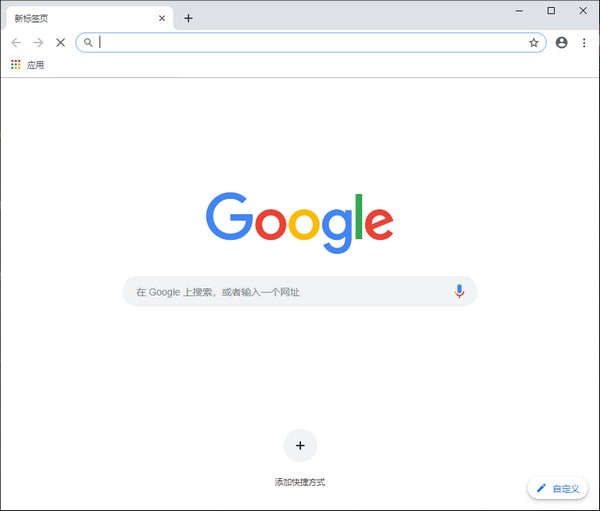
如何从 Ubuntu 的终端打开谷歌浏览器?
尽管大多数版本的 Ubuntu 都安装了 Mozilla Firefox 作为默认浏览器,但安装 Google Chrome 有其相当的优势。在桌面浏览方面,谷歌 Chrome 一直是最佳选择,它支持大多数插件和各种附加组件,在任何其他浏览器上都找不到此类插件。
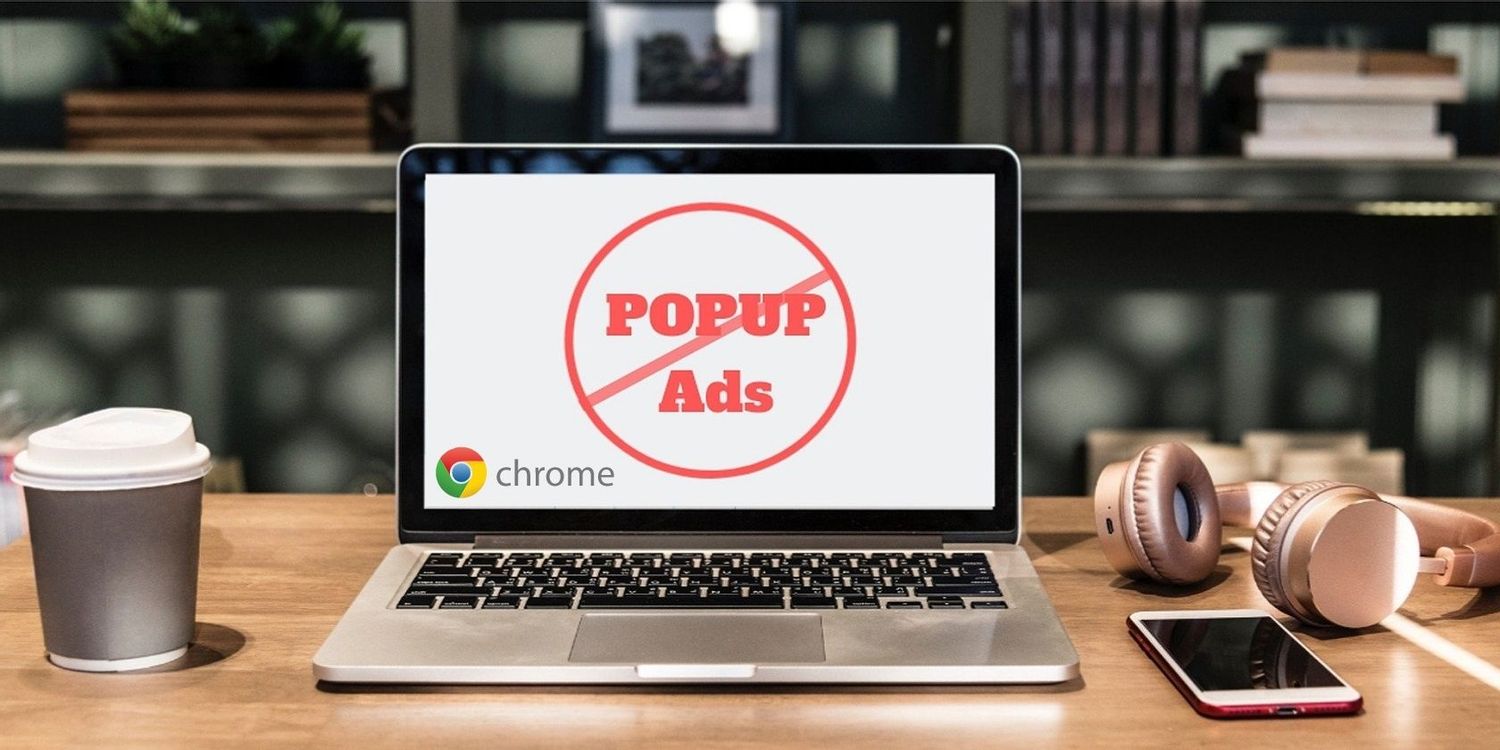
如何在 Chrome 中禁用弹出窗口阻止程序?
尽管弹出窗口很烦人,但其中一些很有用。这是在 Chrome 中禁用弹出窗口阻止程序的方法。
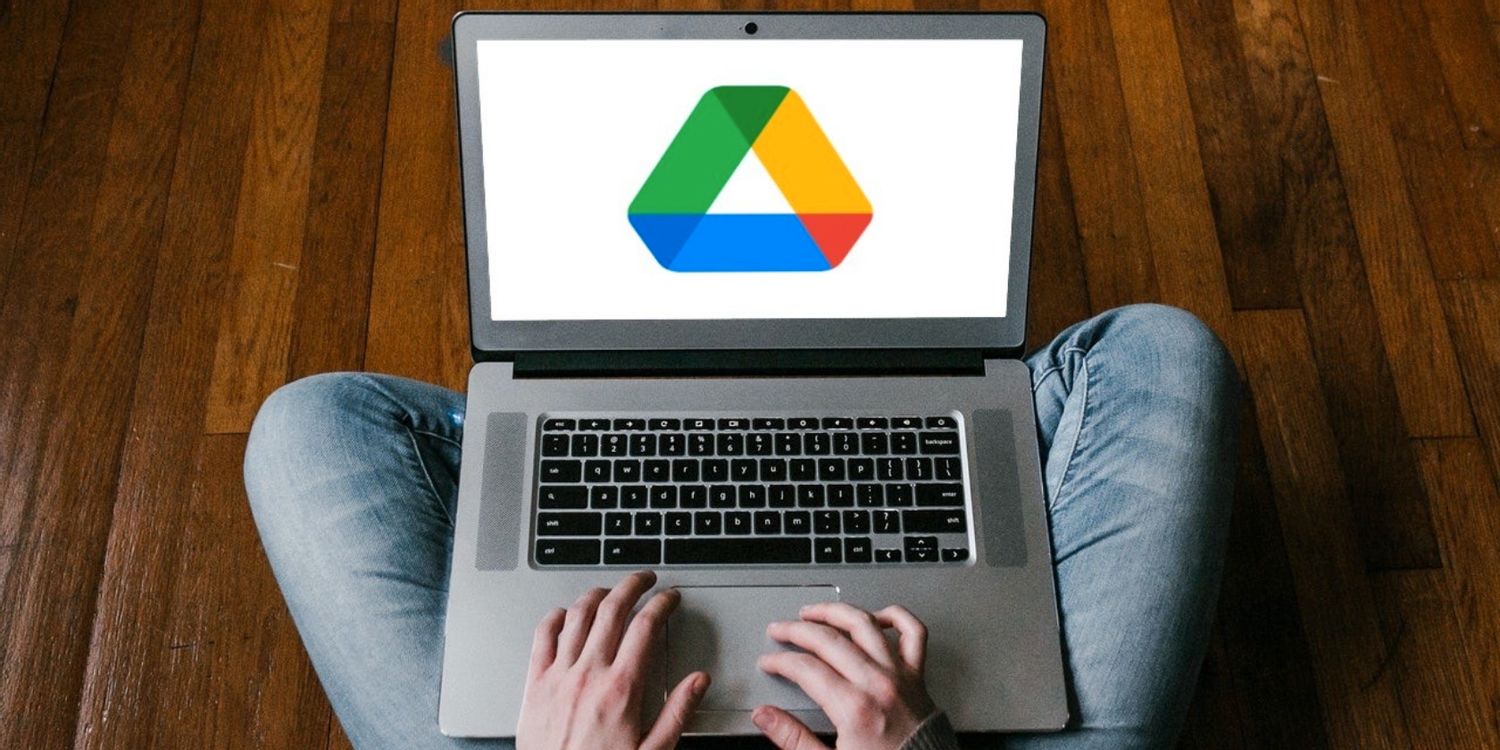
如何直接从 Chrome 地址栏搜索 Google Drive 文件?
需要快速查找 Google Drive 文件?以下是设置 Chrome 以直接从地址栏搜索您的方法。
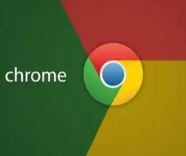
如何在谷歌浏览器中关注网站?
上个月,谷歌宣布了一项新的实验性功能,让用户可以在 Chrome 中关注任何网站,从根本上消除了对智能手机上专用 RSS 阅读器应用程序的需求。这家软件巨头最初是在 Chrome for Android 上测试该功能。
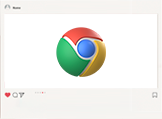
谷歌浏览器怎么把网页添加到桌面
谷歌浏览器怎么把网页添加到桌面?接下来小编就给大家带来谷歌浏览器将网页添加桌面快捷方式教程,感兴趣的朋友千万不要错过了。